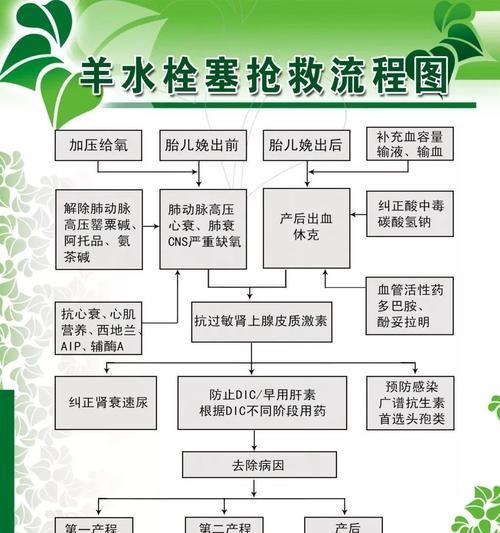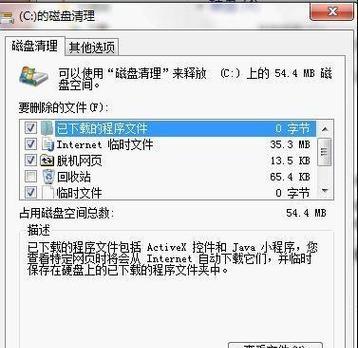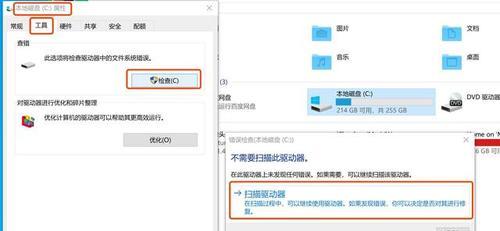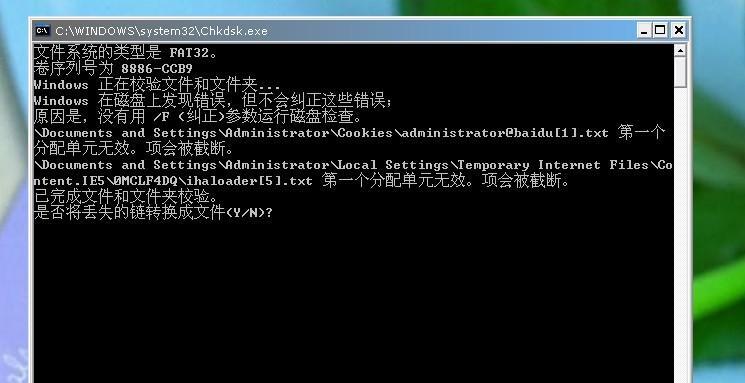U盘作为一种常见的外部存储设备,被广泛使用于个人和工作场所。然而,有时我们可能会遇到U盘被写保护的情况,导致无法向U盘中写入或删除文件。本文将介绍如何解除U盘的写保护,并有效解决这一问题。
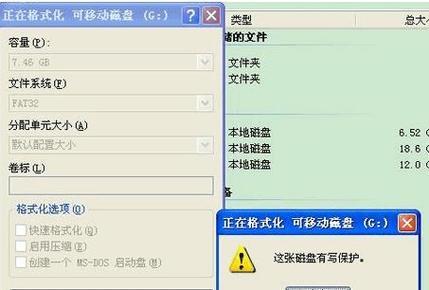
1.检查U盘开关:检查U盘上是否有一个物理开关。该开关通常用于启用或禁用写入功能。确保开关处于关闭状态,以允许写入操作。
2.检查注册表设置:通过按下Win+R键组合,打开运行窗口,并输入“regedit”命令来打开注册表编辑器。在注册表编辑器中,导航至路径"HKEY_LOCAL_MACHINE\SYSTEM\CurrentControlSet\Control\StorageDevicePolicies",检查并确保WriteProtect值为0,表示写保护已经关闭。
3.使用命令提示符:打开命令提示符窗口,并输入“diskpart”命令以打开磁盘分区工具。输入“listdisk”命令显示可用磁盘列表,找到对应的U盘编号(通常为0或1)。输入“selectdisk
4.使用磁盘管理工具:在Windows的控制面板中,找到并打开“磁盘管理”。在磁盘管理界面中,找到对应的U盘,右键点击并选择“属性”。在“属性”窗口中,确保“只读”选项未被选中,然后点击“确定”保存更改。
5.更新或重新安装驱动程序:通过设备管理器检查U盘的驱动程序状态。如果驱动程序已损坏或过时,可能会导致写保护的问题。尝试更新或重新安装驱动程序,以解决此问题。
6.使用第三方工具:有一些第三方工具可以帮助解除U盘的写保护。HP的USBDiskStorageFormatTool和ApacerUSB3.0RepairTool等。这些工具可以检测和修复U盘的写保护问题。
7.检查病毒感染:某些病毒可能会导致U盘被写保护。使用杀毒软件对U盘进行全面扫描,清除任何潜在的病毒感染,并尝试解除写保护。
8.重新格式化U盘:如果以上方法都无效,可以考虑重新格式化U盘。请注意,这将删除U盘中的所有数据,因此请提前备份重要文件。
9.检查U盘硬件问题:在排除所有软件问题后,如果U盘仍然无法解除写保护,可能是因为硬件问题。考虑将U盘连接到另一台计算机上,或使用其他U盘验证是否出现同样的问题。
10.寻求专业帮助:如果以上方法都无法解决问题,建议寻求专业的技术支持。他们可能有更深入的了解和工具来解决这一问题。
11.防止未来写保护问题:定期备份U盘上的数据,避免重要文件丢失。避免使用未知来源的U盘,以减少病毒感染的风险。
12.其他可行的解决方案:有时候,对于不同的电脑和系统,可能会存在特定的解决方案。通过在线论坛、博客或咨询专家等渠道,寻求更多的解决方案。
13.注意事项:在尝试解除U盘写保护之前,请确保备份重要数据,以防意外数据丢失。
14.问题跟踪:如果在解除U盘写保护过程中遇到问题,请确保详细记录问题和尝试过的解决方法,以便与专业技术人员交流时提供准确信息。
15.结论:通过以上方法中的一种或多种组合,您应该能够成功解除U盘的写保护,并重新恢复其正常使用。记住,不同的U盘和系统可能需要不同的解决方案,因此请根据具体情况进行尝试。
解除U盘写保护的方法
在使用U盘的过程中,有时会遇到U盘被写保护的情况,即无法对U盘进行写入操作。这给我们的工作和生活带来了不便。本文将介绍一些解除U盘写保护的方法,帮助读者快速有效地解决这个问题。
1.检查物理开关:我们需要检查U盘是否有物理开关。有些U盘设计了写保护开关,当开关处于锁定状态时,U盘无法进行写入操作。如果发现有物理开关,请将其切换至解锁状态。
2.使用注册表编辑器:打开注册表编辑器(按下Win+R键,输入“regedit”并回车),依次展开“HKEY_LOCAL_MACHINE”>“SYSTEM”>“CurrentControlSet”>“Control”>“StorageDevicePolicies”,如果没有“StorageDevicePolicies”键,则需手动创建。在“StorageDevicePolicies”键上点击右键,选择“新建”>“DWORD值”。将新建的DWORD值命名为“WriteProtect”,并将数值数据设置为0。重新插入U盘后即可解除写保护。
3.使用磁盘管理工具:打开磁盘管理工具(按下Win+R键,输入“diskmgmt.msc”并回车),找到被写保护的U盘,在其上点击右键,选择“属性”>“安全”>“编辑”>“添加”。在输入框中输入“Everyone”,点击“检查名称”,确认后点击“确定”。然后在权限列表中勾选“完全控制”,点击“应用”>“确定”,即可解除写保护。
4.使用命令提示符:打开命令提示符(按下Win+R键,输入“cmd”并回车),输入“diskpart”并回车。然后依次输入“listdisk”,找到被写保护的U盘对应的磁盘编号。接着输入“selectdiskX”(X为对应的磁盘编号),再输入“attributesdiskclearreadonly”,最后输入“exit”退出命令提示符。
5.使用专用软件:下载并安装一些专门用于解除U盘写保护的软件工具,如“U盘写保护解除器”、“烧录小白兔”等。打开软件后,按照软件的操作指引进行解除写保护。
6.清除病毒:有时U盘被写保护是因为存在病毒感染,病毒会修改U盘的属性设置。可以使用杀毒软件对U盘进行全盘扫描,清除病毒并修复U盘的属性设置,然后尝试重新写入数据。
7.格式化U盘:如果以上方法都无法解除写保护,可以尝试对U盘进行格式化。请注意,格式化会清空U盘中的所有数据,请提前备份重要文件。在文件资源管理器中找到U盘,右键点击并选择“格式化”,然后按照提示进行操作即可。
8.更换U盘:如果以上方法都无效,很可能是U盘本身出现了硬件故障。此时,最好的解决办法就是更换一块新的U盘。
9.寻求专业帮助:如果您对计算机知识不够了解,或者以上方法都无法解决问题,建议您寻求专业人士的帮助。他们可能会更加了解U盘写保护问题的具体原因,并给出有效的解决方案。
10.注意事项:在使用U盘时,要遵守正确的使用方法。不随意拔插U盘,避免频繁插拔造成损坏;及时进行杀毒防护,避免感染病毒导致写保护;定期备份重要数据,以防丢失。
11.保持U盘干净:定期清理U盘,删除不需要的文件和垃圾文件,保持U盘的存储空间充足,有助于维护U盘的良好状态。
12.注意存储环境:避免将U盘暴露在高温、潮湿或静电较大的环境中,这些因素都会对U盘的正常工作产生影响。
13.定期检测U盘:使用U盘检测软件对U盘进行定期检测,发现问题及时修复。
14.维护U盘驱动程序:定期更新U盘的驱动程序,保持其与操作系统的兼容性,提高U盘的稳定性。
15.通过以上方法,我们可以快速有效地解除U盘的写保护问题。在使用U盘时,我们应该注意正确使用和保养,避免出现写保护情况,确保数据的安全性和可靠性。